빠른 스타일
포건시는 빠르고 아름답게 리스트뷰의 스타일을 지정할 수 있는 다양한 빠른 스타일을 제공합니다.
미리 설정된 리스트뷰 스타일이 요구 사항을 충족하지 않는 경우 새 리스트뷰 스타일을 만들어 각 리스트뷰 요소의 스타일을 사용자 지정할 수 있습니다.
리스트뷰를 선택하고 리본의 [리스트뷰 도구-디자인-리스트뷰 스타일] 영역에서 [빠른 스타일]을 클릭하고 스타일 목록에서 스타일을 클릭하여 리스트뷰에 적용합니다.
리스트뷰 스타일은 스타일, 밝은 색상, 중간 색상 및 어두운 색상으로 나뉩니다. 이 네 가지 범주는 다른 색상, 다른 음영에 따라 다른 스타일로 나뉩니다. 위에서 아래로 각 색상은 동일한 색상(스타일 및 밝은 색상의 첫 번째 스타일 제외)을 제외하고 차례로 번집니다.
스타일은 주제마다 다릅니다. 다음 그림은 기본 테마 아래의 리스트뷰 스타일입니다.

새 리스트뷰 스타일 만들기
미리 설정된 빠른 스타일이 사용자의 요구에 별로 적합하지 않은 경우 사용자 지정 리스트뷰 스타일을 새로 만들고 적용할 수 있으며 사용자 지정 리스트뷰 스타일을 삭제할 수 있습니다.
절차를 따르십시오
 리스트뷰 선택하고 리본의 [리스트뷰 도구-디자인-리스트 스타일] 영역에서 [빠른 스타일]을 클릭합니다. 그림 1에 나와 있습니다.
리스트뷰 선택하고 리본의 [리스트뷰 도구-디자인-리스트 스타일] 영역에서 [빠른 스타일]을 클릭합니다. 그림 1에 나와 있습니다.
 [빠른 스타일]의 기본 제공 테이블 스타일 목록에서 [새 리스트뷰 스타일]을 클릭하여 [리스트뷰 스타일 설정] 대화 상자를 표시합니다.
[빠른 스타일]의 기본 제공 테이블 스타일 목록에서 [새 리스트뷰 스타일]을 클릭하여 [리스트뷰 스타일 설정] 대화 상자를 표시합니다.
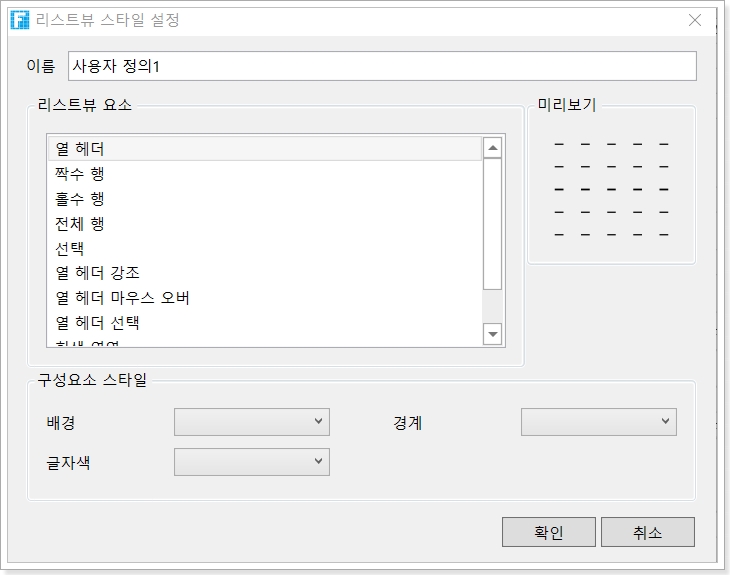
 [이름] 뒤에 있는 텍스트 상자에 스타일의 이름을 입력합니다.
[이름] 뒤에 있는 텍스트 상자에 스타일의 이름을 입력합니다.
 리스트뷰 요소의 스타일을 지정합니다. 리스트뷰 요소를 선택하고 아래의 요소 스타일 영역에서 요소의 배경색, 전경색, 테두리 색상/수평 격자선, 수직 그리드 선, 그리드 선 색상을 설정합니다. 오른쪽 미리 보기 영역에서 요소 스타일 효과를 볼 수 있습니다.
리스트뷰 요소의 스타일을 지정합니다. 리스트뷰 요소를 선택하고 아래의 요소 스타일 영역에서 요소의 배경색, 전경색, 테두리 색상/수평 격자선, 수직 그리드 선, 그리드 선 색상을 설정합니다. 오른쪽 미리 보기 영역에서 요소 스타일 효과를 볼 수 있습니다.
예를 들어 다음 그림과 같이 열/행 헤더를 선택하고 배경색을 연한 파란색으로 설정하고 전경색을 진한 파란색과 어두운 회색 테두리로 설정합니다.
 [확인]을 클릭하여 사용자 스타일을 저장합니다. [빠른 스타일]을 클릭하면 리스트뷰 스타일 목록 맨 위에 사용자 지정 스타일이 나열됩니다.
[확인]을 클릭하여 사용자 스타일을 저장합니다. [빠른 스타일]을 클릭하면 리스트뷰 스타일 목록 맨 위에 사용자 지정 스타일이 나열됩니다.
작업 리스트뷰 스타일
사용자 리스트뷰 스타일의 경우 리스트뷰 스타일을 수정, 삭제, 복사 및 기본 스타일 작업으로 설정할 수 있습니다.
기본 제공 리스트뷰 스타일의 경우 기본 스타일 작업을 수정, 복사, 재설정 및 설정할 수 있습니다.
리스트뷰 스타일을 수정합니다
사용자 리스트뷰스타일과 기본 제공 테이블 스타일을 모두 수정할 수 있습니다.
수정할 리스트뷰 스타일을 마우스 오른쪽 버튼 클릭하고 [수정]을 선택하고 팝업 [리스트뷰 스타일 설정] 대화 상자에서 리스트뷰 요소 스타일을 수정합니다.
수정외에도 복제, 기본값으로 설정 등의 설정이 가능합니다.

Last updated